- Home ›
- Excel VBA入門 ›
- ワークシートの追加
ワークシートの削除
Excel VBA を使ってワークシートを削除する方法を解説します。
(Last modified: )
ワークシートを削除する
削除したいワークシートを表すWorksheetオブジェクトに対して「Delete」メソッドを使います。
Dim sheet1 As Worksheet Set sheet1 = Worksheets(1) sheet1.Delete
まとめて次のように記述して頂いても構いません。
Worksheets(1).Delete
サンプルプログラム
では簡単なサンプルで試してみましょう。
Sub テスト()
Worksheets(2).Delete
End Sub
上記マクロを実行すると次のようになります。
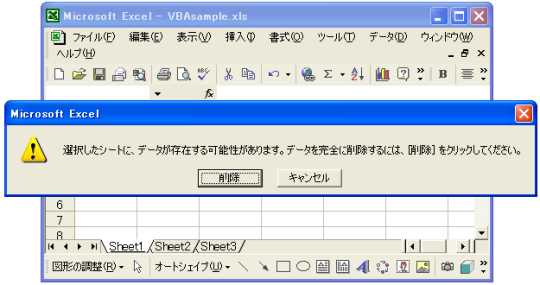
ワークシートを削除する場合には警告ウィンドウが表示されます。もし問題がなければ「削除」ボタンをクリックして下さい。
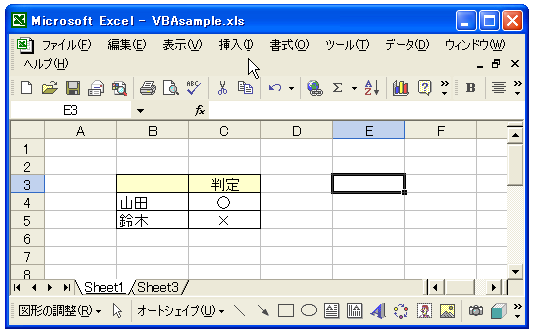
2枚目にあったワークシートが削除されました。
警告ウィンドウを表示せずにワークシートを削除する
ワークシートの削除のように警告ウィンドウが表示されるといったんプログラムの流れが切れます。もし警告ウィンドウを表示したくない場合にはApplicationオブジェクトの「DisplayAlerts」プロパティで設定を行います。詳しくは「メッセージウィンドウの非表示」を参照して下さい。
では実際に試してみましょう。
Sub テスト()
Application.DisplayAlerts = False
Worksheets(2).Delete
Application.DisplayAlerts = True
End Sub
上記マクロを実行すると次のようになります。

今度は警告ウィンドウが表示されずにワークシートが削除されました。
-- --
Excel VBA を使ってワークシートを削除する方法を解説しました。
( Written by Tatsuo Ikura )

著者 / TATSUO IKURA
これから IT 関連の知識を学ばれる方を対象に、色々な言語でのプログラミング方法や関連する技術、開発環境構築などに関する解説サイトを運営しています。